Cách chỉnh camera trước không bị ngược có thể giúp bạn khắc phục thành công tình trạng chụp Selfie không bị ngược. Cùng Box.edu tìm hiểu các bước chi tiết thông qua nội dung bài viết.
👉 Xem thêm: Hướng dẫn sử dụng máy ảnh DSLR đơn giản và chi tiết nhất
👉 Xem thêm: Hướng dẫn chụp và tạo ảnh HDR dành cho người mới
Camera trước bị ngược, nguyên nhân do đâu?
Khi chụp ảnh bằng điện thoại, có một vài lần bạn sẽ gặp phải trường hợp Camera trước bị ngược. Rất nhiều bạn sẽ cho rằng điện thoại của mình đang bị lỗi phần mềm.
Thế nhưng nguyên nhân được xác định là bởi hệ thống đã tự lật hình chụp để khi bạn chụp các cảnh có chữ thì chữ sẽ không bị ngược. Đây là một trong những tính năng có ích ở điện thoại Iphone.
Bên cạnh đó, trong quá trình gọi Facetime, nếu bạn thấy hình ảnh bị ngược cũng phải là lỗi từ Camera. Bởi đây là cài đặt sẵn có khi thiết kế. Do vậy, dù bạn chụp hay quay Video bằng Camera trước mà bị ngược cũng không phải là lỗi nữa.
Còn đối với các phiên bản điện thoại khác không có chế độ hiển thị ngược tại Camera, thì rất có thể trong quá trình sử dụng bạn đã lỡ điều chỉnh gì đó khiến cho điện thoại lưu lại hình ảnh bị ngược. Để khắc phục lỗi này, bạn chỉ cần chỉnh máy ảnh về chế độ mặc định vốn có là được.
Đối với các phiên bản điện thoại đã được nhà sản xuất cổ định cài mặc định sẵn có chế độ hình ảnh hiển thị ngược, lúc này bạn cần phải tải và cài thêm một vài ứng dụng bên ngoài để đưa ảnh về hình chuẩn nhất.
Hướng dẫn cách chỉnh Camera trước không bị ngược trên Iphone
Cách thực hiện như sau:
- Bước 1: Vào mục cài đặt có hình bánh răng cưa trong điện thoại Iphone -> kéo xuống dưới chọn Camera -> Bật tính năng Đối xứng Camera trước là hoàn thành.
 Chọn “Đối xứng Camera trước”
Chọn “Đối xứng Camera trước”
- Bước 2: Chỉ cần bật tính năng này là bức ảnh Selfie của bạn đã được chụp sẽ giống hệt như lúc ban đầu. Với thao tác này, bạn sẽ tiết kiệm được nhiều thời gian mà không cần phải chỉnh ảnh sau mỗi lần chụp nữa.
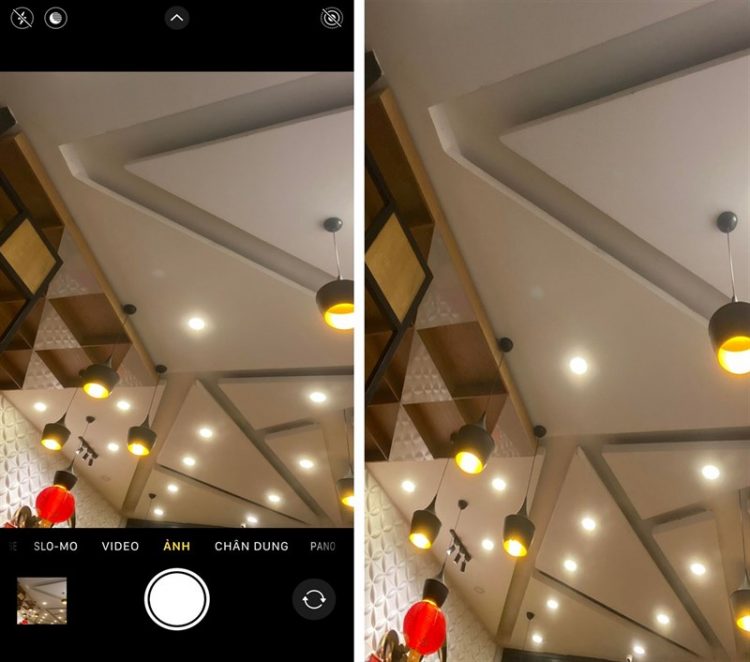 Bạn không cần phải xoay lại ảnh sau mỗi lần chụp
Bạn không cần phải xoay lại ảnh sau mỗi lần chụp
Hướng dẫn cách chỉnh Camera trước không bị ngược với các thiết bị Android
- Bước 1: Tìm đến ứng dụng Camera trên thiết bị. Sau đó nhấn chọn biểu tượng 2 dấu gạch ở trên để tìm đến phần cài đặt máy ảnh.
- Bước 2: Một cửa sổ Menu tùy chọn xuất hiện, bạn nhấn chọn mục “Cài đặt”.
- Bước 3: Chọn mục “Tùy chọn máy ảnh” để khắc phục lỗi Camera trước bị ngược.
- Bước 4: Cuối cùng, bạn kiểm tra tính năng lưu ảnh Selfie phản chiếu sau đó.
Lưu ý:
- Trên nhiều thiết bị Android, tính năng “Lưu ảnh Selfie” được thể hiện dưới dạng: Gương phản chiếu (ở thiết bị Oppo) hoặc lưu ảnh dạng xem trước (Samsung).
Hướng dẫn cách chỉnh Camera trước bị ngược trên SamSung Galaxy
Chỉnh trong cài đặt máy ảnh
Cách thực hiện như sau:
- Đầu tiên bạn mở ứng dụng máy ảnh -> mở “cài đặt” bằng biểu tượng răng cưa -> Bật chế độ “Lưu Selfie như đã xem trước”.
 Chỉnh sửa trong cài đặt máy ảnh
Chỉnh sửa trong cài đặt máy ảnh
Lật lại ảnh bị ngược
Cách thực hiện như sau:
- Sau khi chụp ảnh xong, bạn mở ảnh bị ngược trên điện thoại -> chọn biểu tượng cây bút để chỉnh sửa -> Chọn phần “Cắt” -> chọn Biểu tượng lật -> nhấn Hoàn tất.
Xóa dữ liệu ứng dụng máy ảnh
Cách thực hiện như sau:
Đầu tiên, bạn mở phần “Cài đặt” -> chọn Ứng dụng -> chọn Máy ảnh -> chọn mục “Lưu trữ” -> chọn “xóa dữ liệu” -> nhấn Ok để hoàn tất.
Xóa các cài đặt
Cách thực hiện như sau:
- Bước 1: Đầu tiên, bạn mở phần “cài đặt” trên điện thoại -> chọn Quản lý chung -> chọn Đặt lại.
 Xóa các cài đặt trong điện thoại Sam sung – Hình 1
Xóa các cài đặt trong điện thoại Sam sung – Hình 1
- Bước 2: Chọn “Đặt lại tất cả các cài đặt” -> cuối cùng chọn “Xóa các cài đặt” để hoàn thành thao tác cài đặt.
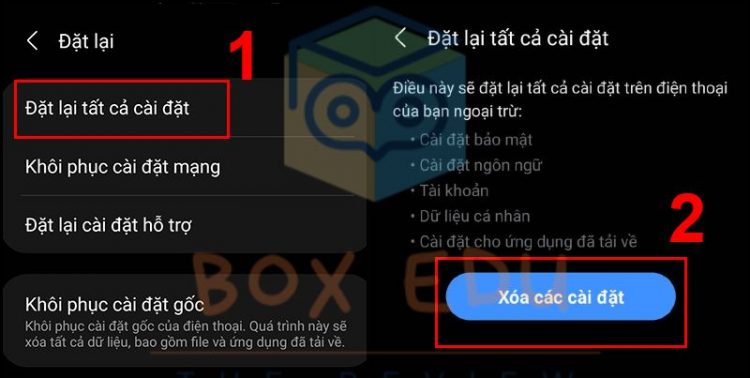 Xóa các cài đặt trong điện thoại Sam sung – Hình 2
Xóa các cài đặt trong điện thoại Sam sung – Hình 2
Khôi phục cài đặt gốc
Lưu ý khi thực hiện khôi phục cài đặt gốc là cách này sẽ làm mất đi những dữ liệu bạn đang lưu trên điện thoại. Vì vậy, bạn nên cân nhắc cẩn thận trước khi tiến hành cách này.
Cách thực hiện như sau:
Mở phần “Cài đặt” -> chọn Quản lý chung -> Chọn Đặt lại > Chọn Đặt lại tất cả cài đặt > Chọn Khôi phục cài đặt gốc.
Tổng kết
Như vậy thông qua bài viết trên đây, Box.edu đã cùng bạn tìm hiểu cách chỉnh Camera trước không bị ngược vô cùng đơn giản. Cảm ơn các bạn đã quan tâm theo dõi, chúc các bạn thành công!
